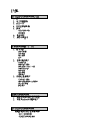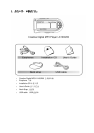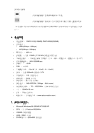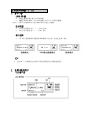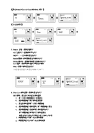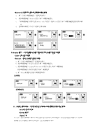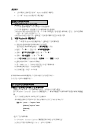-
--
-靜音模式
靜音模式靜音模式
靜音模式
u 當收聽電台廣播節目時按下 Repeat(R)鍵將耳機靜音
u 再次按下 Repeat(R)鍵回復至聲音輸出
連接音樂播放機
連接音樂播放機連接音樂播放機
連接音樂播放機
1.
1.1.
1.
連接音樂播放機至您的電腦
連接音樂播放機至您的電腦連接音樂播放機至您的電腦
連接音樂播放機至您的電腦
1) 用 USB 連接線連接至您的電腦的 USB 連接埠
2) 用 USB 連接線另一端連接至您的播放機 USB 連接埠
3) Windows ME/2000/XP 的使用者,其作業系統將會自動偵測至播放機並指定一個的磁碟機
位置(如:抽取式磁碟(H:))
4) Windows98SE 的使用者,請參照下列安裝步驟及附帶的安裝光碟
2.
2.2.
2.
安裝
安裝安裝
安裝 Windows
WindowsWindows
Windows98
98 98
98 驅動程式
驅動程式驅動程式
驅動程式
-第一次安裝 Windows98SE 驅動程式,請參照下列步驟安裝
1) 透過 USB 連接線連接音樂播放機至您的電腦
當偵測到音樂播放機時會顯示 “ 發現新硬體
發現新硬體發現新硬體
發現新硬體 “ 訊息
2) 點選 ” 下一步
下一步下一步
下一步 “,螢幕出現 ” 新增新硬體精靈
新增新硬體精靈新增新硬體精靈
新增新硬體精靈
“
3) 選擇 “ 顯示所有程式清單
顯示所有程式清單顯示所有程式清單
顯示所有程式清單 “選項並按 “ 下一步
下一步下一步
下一步 ”
4) 選擇 “ USB
USBUSB
USB
控制器
控制器控制器
控制器 “ 並按 “ 下一步
下一步下一步
下一步 ”
5) 在從磁片安裝
磁片安裝磁片安裝
磁片安裝螢幕選項中點選 “ 磁碟機
磁碟機磁碟機
磁碟機 “ 及 ” 瀏覽
瀏覽瀏覽
瀏覽 “ 按鍵
6) 請將安裝光碟放入 CDROM 光碟機內。
7) 選 “ DMPLX.inf “ 並按 OK 後照螢幕上的指示繼續安裝。
8) 播放機將被偵測為 “ USB 儲存裝置 ”
9) 再依據螢幕上的指示完成安裝
播放機 Windows98 SE 驅動程式已確實安裝至您的電腦系統中。
您無須再次重新安裝驅動程式。
使用您的音樂播放機
使用您的音樂播放機使用您的音樂播放機
使用您的音樂播放機
傳輸您的音樂歌曲或檔案至音樂播放機
傳輸您的音樂歌曲或檔案至音樂播放機傳輸您的音樂歌曲或檔案至音樂播放機
傳輸您的音樂歌曲或檔案至音樂播放機
依據您的作業系統,您的播放機可視為一個移動式的儲存裝置。
使用 Windows Internet Explorer 瀏覽器或任一檔案傳輸器作為播放機與電腦的檔案傳輸橋
樑
您可以依據不同樂曲集來新增各種不同檔案夾
播放機將會播放您所儲存於根目錄內或檔案夾內的任何 MP3 或 WMA 曲目
例如
例如例如
例如
D:
::
:∖
∖∖
∖root…….
*
.mp3 or
*
.wma
[Album1]
*
.mp3 or
*
.wma
[Album2]
etc…..
-格式化您的播放機
1) 在 Windows Internet Explorer 瀏覽器選擇系統指定的磁碟機位置
2) 確定您所選的磁碟機位置(如 d:∖抽取式磁碟機)